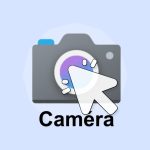Bienvenue. Cette page vous permet de télécharger Media Creation Tool pour Windows 11 et Windows 10. Tous les fichiers proposés ici proviennent directement des serveurs officiels de Microsoft. Ils sont sans aucune modification et nous avons vérifié leur signature SHA-256 pour vous garantir un téléchargement 100% sûr et sécurisé.
Publicité
SOMMAIRE
Qu’est-ce que Media Creation Tool ?
Le Media Creation Tool est l’outil officiel de création de support (outil de création de média) développé par Microsoft.
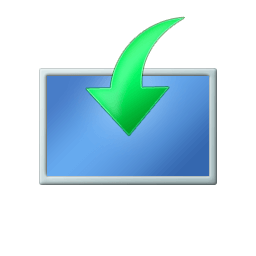
- Mettre à niveau votre PC : Passer directement de votre système actuel à la dernière version de Windows (par exemple, mettre à jour Windows 10 vers Windows 11).
- Créer un support d’installation : Télécharger les fichiers système de Windows et les copier automatiquement sur une clé USB pour effectuer une installation propre (Clean Install) sur n’importe quel ordinateur.
Astuce : Si vous n’avez pas besoin de créer une clé USB bootable et que vous souhaitez simplement télécharger l’image disque (ISO) pure, visitez notre page : Téléchargement des ISO officiels de Windows en français.
Publicité
Media Creation Tool vs Rufus : Lequel choisir ?
Pour créer une clé USB bootable, vous avez peut-être entendu parler de Rufus. Quelle est la différence avec l’outil officiel ?
- Media Creation Tool (Recommandé pour les débutants) : C’est l’outil officiel de Microsoft. Il offre la meilleure compatibilité et est très simple à utiliser. Il télécharge automatiquement la version de Windows adaptée à votre PC.
- Rufus (Recommandé pour les utilisateurs avancés) : C’est un logiciel Open Source léger et plus rapide pour l’écriture sur USB. Surtout, Rufus permet de contourner les restrictions matérielles de Windows 11 (comme TPM 2.0 et Secure Boot), ce qui permet d’installer Windows 11 sur des PC non compatibles.
Note : Si vous avez besoin des fonctionnalités avancées de Rufus (pour contourner le TPM par exemple), rendez-vous ici pour Télécharger Rufus Gratuitement.
Télécharger Media Creation Tool pour Windows 11
Cet outil vous permet de mettre à jour votre PC actuel vers Windows 11 ou de créer une clé USB d’installation pour un autre ordinateur.
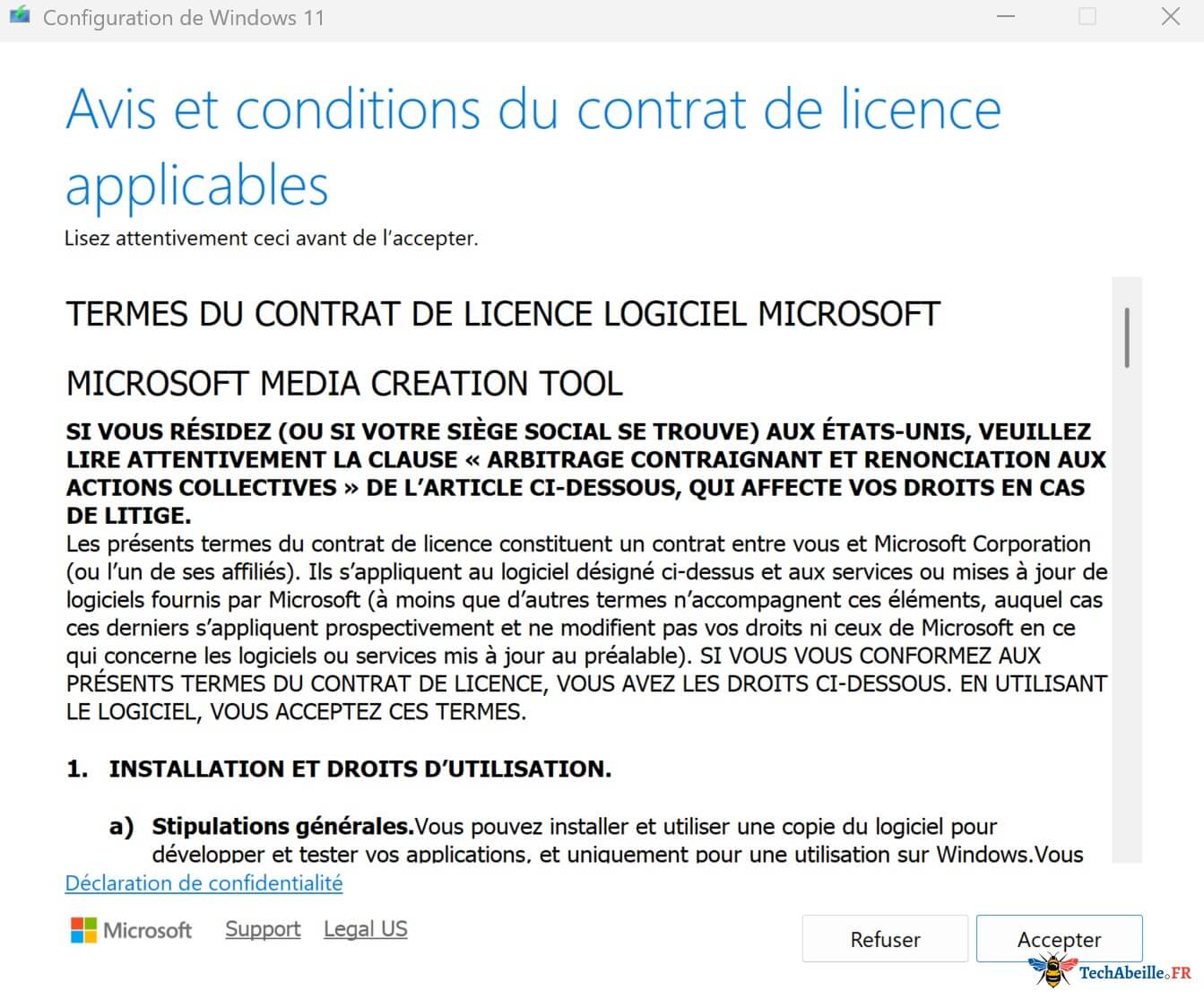
Détails du fichier:
| Propriété | Détails |
|---|---|
| Icône | |
| Nom du fichier | MediaCreationTool_Windows 11.exe |
| Taille | 20.5 Mo |
| Développeur | Microsoft Corporation |
| Langue | Multilingue (Français inclus) |
| SHA-256 | e887dfff70baf09a8c1debfe8c304dd9f2d9652fae8b7c83b3c24554a79bbd7f |
Télécharger Media Creation Tool pour Windows 10
Cet outil est idéal si vous souhaitez mettre à jour votre système, réparer une installation existante ou créer un support d’installation pour Windows 10.
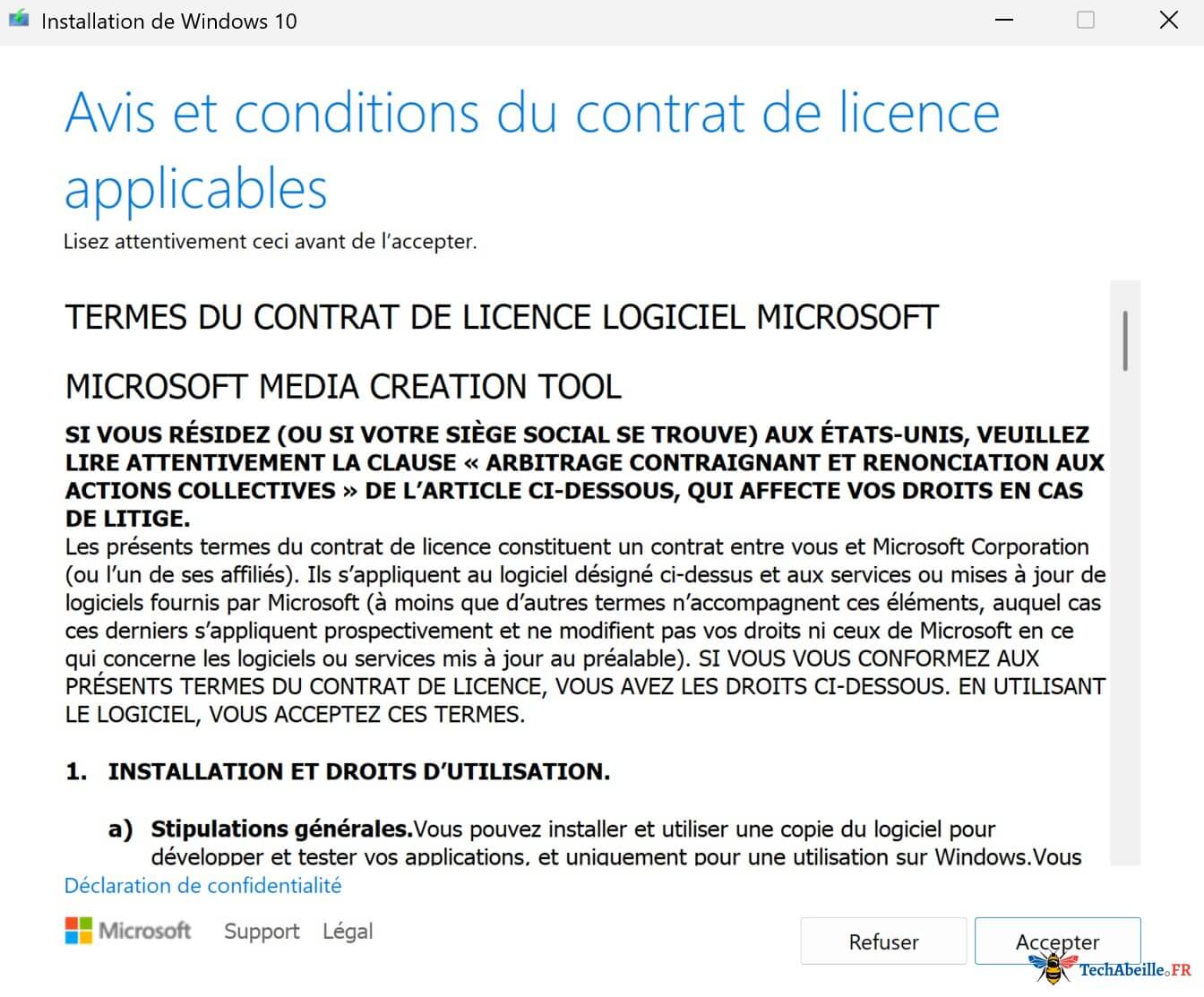
Détails du fichier :
| Propriété | Détails |
|---|---|
| Icône | |
| Nom du fichier | MediaCreationTool_Windows 10.exe |
| Taille | 18.5 Mo |
| Développeur | Microsoft Corporation |
| Langue | Multilingue (Français inclus) |
| SHA-256 | 690c8a63769d444fad47b7ddecee7f24c9333aa735d0bd46587d0df5cf15cde5 |
Et après le téléchargement ?
Télécharger Media Creation Tool n’est que la première étape. Comment l’utiliser correctement pour créer votre clé USB ? Quelles sont les précautions à prendre ?
Nous avons préparé un guide complet avec des captures d’écran, comparant les étapes exactes entre l’outil officiel et Rufus.
Lire le tutoriel complet :
2 Méthodes pour créer une clé USB Windows 11 bootable (Media Creation Tool & Rufus)
Créer une clé USB d’installation de Windows 10
Foire Aux Questions
Q : Quelle taille de clé USB faut-il pour utiliser Media Creation Tool ?
R : Microsoft recommande d’utiliser une clé USB d’au moins 8 Go.
Attention, toutes les données présentes sur la clé USB seront effacées durant le processus. Pensez à les sauvegarder avant.
Q : Puis-je utiliser cet outil pour passer de Windows 10 à Windows 11 ?
R : Oui. Lancez le fichier MediaCreationTool_Windows 11.exe et choisissez l’option « Mettre à niveau ce PC maintenant ». L’outil vérifiera automatiquement si votre matériel est compatible avec Windows 11.
Q : Pourquoi ai-je un message d’erreur (ex: 0x80072F8F) à l’ouverture ?
R : Cela est souvent lié à un problème de connexion ou de permissions. Essayez de faire un clic droit sur le fichier téléchargé et choisissez « Exécuter en tant qu’administrateur ». Si le problème persiste, vérifiez que votre connexion internet permet l’accès aux serveurs Microsoft.
Publicité